华为手机微信分身怎么隐藏起来 微信分身怎么隐身
更新时间:2023-08-31 10:43:27作者:jiang
华为手机微信分身怎么隐藏起来,在现如今社交媒体的盛行下,隐私保护变得愈发重要,对于使用微信的华为手机用户来说,微信分身功能成为了一个隐私保护的利器。通过微信分身,用户可以隐藏自己的身份信息,实现隐身状态。华为手机微信分身又是如何隐藏起来的呢?本文将为大家详细介绍华为手机微信分身的隐藏方法,帮助用户更好地保护个人隐私。
方法如下:
1.首先我们在手机桌面上打开【设置】功能
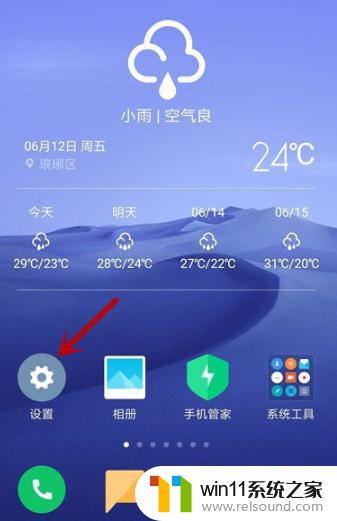
2.接下来在设置界面中,点击【应用双开】选项
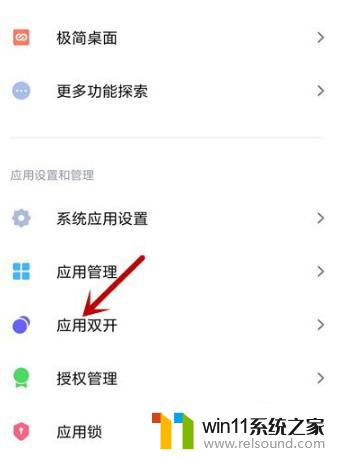
3.然后找到【微信】并开启微信分身
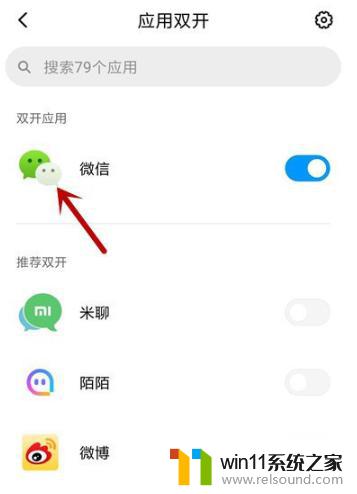
4.我们返回设置界面,点击【应用锁】选项
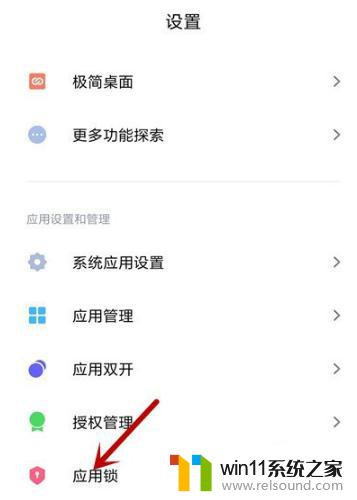
5.最后点击上方的【隐藏应用】,找到微信分身的应用并开启即可隐藏
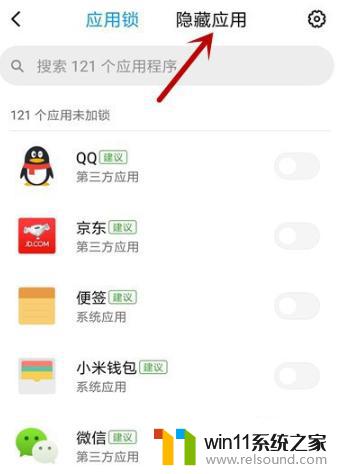
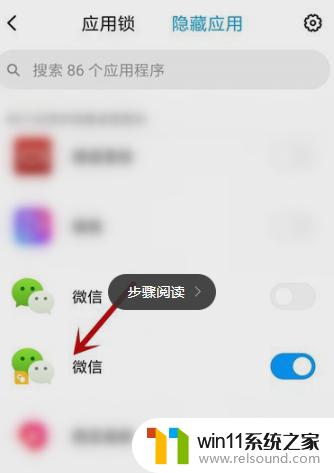
以上是关于如何隐藏华为手机微信分身的全部内容,如果您还有其他疑问,请参考小编提供的步骤进行操作,我们希望这些步骤能够为您提供帮助。















